辞書を作成する際や部門サーバの環境を定義する際に参照するテンプレートの作成や更新を行います。
図5.23 運用辞書生成の環境設定(テンプレート)
.gif)
『指定項目』
運用基本住所辞書を作成する際に参照される、基本住所辞書テンプレートを更新します。
更新する元データとして、日本郵政グループのダウンロードサービスのデータを使用します。
運用KUIN氏名辞書を作成する際に参照される、名前優先用テンプレートを更新します。
Charset-Web入力で文字入力時の変換種別が「KUIN氏名」の場合に、変換候補リストに表示される順番を変更したい場合に更新してください。
変換候補リストに表示される順番は、姓名優先用テンプレートの定義と合わせて決定されます。
運用KUIN氏名辞書を作成する際に参照される、姓名優先用テンプレートを更新します。
Charset-Web入力で文字入力時の変換種別が「KUIN氏名」の場合に、変換候補リストに表示される順番を変更したい場合に更新してください。
変換候補リストに表示される順番は、名前優先用テンプレートの定義と合わせて決定されます。
Charset-Web入力で文字入力時の変換種別が「基本住所」の時、変換候補リストに表示される地域の順序を、部門サーバ単位に異なる設定にすることができます。これにより関東地区用の部門サーバでは東京都や神奈川県を上位に表示し、関西地区用の部門サーバでは大阪府や兵庫県を上位に表示することができます。
この時、部門サーバでは優先する地域を指定する必要があり、指定する値が地区コードです。
この地区コードは、住所用地域テーブルを作成して確認してください。
Charset-Web入力で文字入力時の変換種別が「KUIN住所」の時、変換候補リストに表示される地域の順序を、部門サーバ単位に異なる設定にすることができます。これにより関東地区用の部門サーバでは東京都や神奈川県を上位に表示し、関西地区用の部門サーバでは大阪府や兵庫県を上位に表示することができます。
この時、部門サーバでは優先する地域を指定する必要があり、指定する値が地区コードです。
この地区コードは、住所用地域テーブルを作成して確認してください。
注意
運用基本住所辞書または運用KUIN住所辞書の作成時に、エラーログとして“WCVT004 Non-Separate”が出力された場合には、次のいずれかの方法で対応してください。
「基本住所辞書テンプレートの更新」を実施する。
「動作」タブの[運用辞書生成のエラー時、メッセージも表示する]にチェックして配付を実行する。
入力用のマスタコード系に"J-NET"が指定されている場合は、「テンプレート」を指定することはできません。
基本住所辞書テンプレートの更新を、表示された手順にしたがって行います。
図5.24 基本住所辞書テンプレート更新
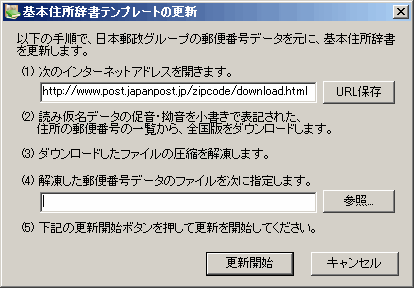
『指定項目』
日本郵政グループの郵便番号ダウンロードURLを表示します。値は、手入力による変更が可能です。初期値はhttp://www.post.japanpost.jp/zipcode/download.htmlです。
URLが変更された際は、入力域の値を入力し直してください。
日本郵政グループの郵便番号ダウンロードURLを記録します。URLが変更された際に、新しいURLを記録しておけます。
標準ブラウザの設定が正しく行なわれている場合は、ボタンを押すと入力されているURLのページが標準ブラウザで開かれます。
郵便番号データのファイルを指定します。対象とするデータは「読み仮名データの促音・拗音を小書きで表記するもの」です。促音・拗音を小書きで表記しないデータからは、辞書を生成できません。
指定するファイルは、あらかじめ郵便番号データをダウンロード、および展開(解凍)しておく必要があります。ダウンロード先については「日本郵政グループの郵便番号ダウンロードURL」を参照してください。
一度指定すると、ファイルの情報は保存されます。
郵便番号データのファイルを指定するための一覧を表示します。
日本郵政グループの郵便番号ダウンロードデータを元に、基本住所辞書テンプレートが作成されます。作成時に市区や郡町村を自動的に区切れない場合には、その都度、区切り位置を指定するためのダイアログボックスが表示されます。ダイアログボックスの詳細は“図5.25 基本住所辞書テンプレートの更新(分割位置の指定)”を参照してください。
基本住所辞書テンプレートの作成を中止します。
[更新開始]ボタンで更新を実行すると、[終了]ボタンになります。
注意
日本郵政グループの郵便番号ダウンロードのデータについては、日本郵政グループのホームページで公開されるデータのファイル形式が変更された場合は、そのまま利用することができなくなります。
基本辞書住所テンプレート作成時に、市区や郡町村を自動的に区切れない場合には、区切り位置を指定します。
図5.25 基本住所辞書テンプレートの更新(分割位置の指定)
.gif)
『指定項目』
表記に"/"(半角)を入力し、区切り位置を指定します。市のみであり区がない場合には分割が必要ないので、データの末端に"/"を入力します。
東京都の内、伊豆諸島の場合のみ町名のみを残し、データの先頭に"/"を入力します。
例) 表示されるデータ: 大島大島町
指定するデータ: /大島町
読みは、半角カタカナで指定します。
読みに"/"(半角)を入力し、区切り位置を指定します。市のみであり区がない場合には分割が必要ないので、データの末端に"/"を入力します。
東京都の内、伊豆諸島の場合のみ町名のみを残し、データの先頭に"/"を入力します。
例) 表示されるデータ: オオシマオオシママチ
指定するデータ: /オオシママチ
区切り位置の設定を行います。